图片怎么压缩到100k以下?推荐七个有效的执行技巧
在日常的工作和生活中,我们经常会遇到需要将图片压缩到100k以下的情况,比如上传头像、发送邮件附件等。然而,显示状况却是很多的用户找不到合适方法,而觉得十分地苦恼。那么,图片怎么压缩到100K以下呢?请不要过于担心,下面就来推荐七个有效的执行技巧,一起来看下吧。

方法1、使用在线网页
针对图片压缩到100K以下的操作,直接使用在线工具非常便捷。比如“i压缩”或者“iyasuo”等,整体的操作简便且一目了然。只需将需要压缩的图片上传,然后在设置中挑选合适的压缩强度,软件便会自动进行压缩处理。以一张原本200k的风景照为例,如果选择中等压缩级别,很快就能将其压缩至100k以下。
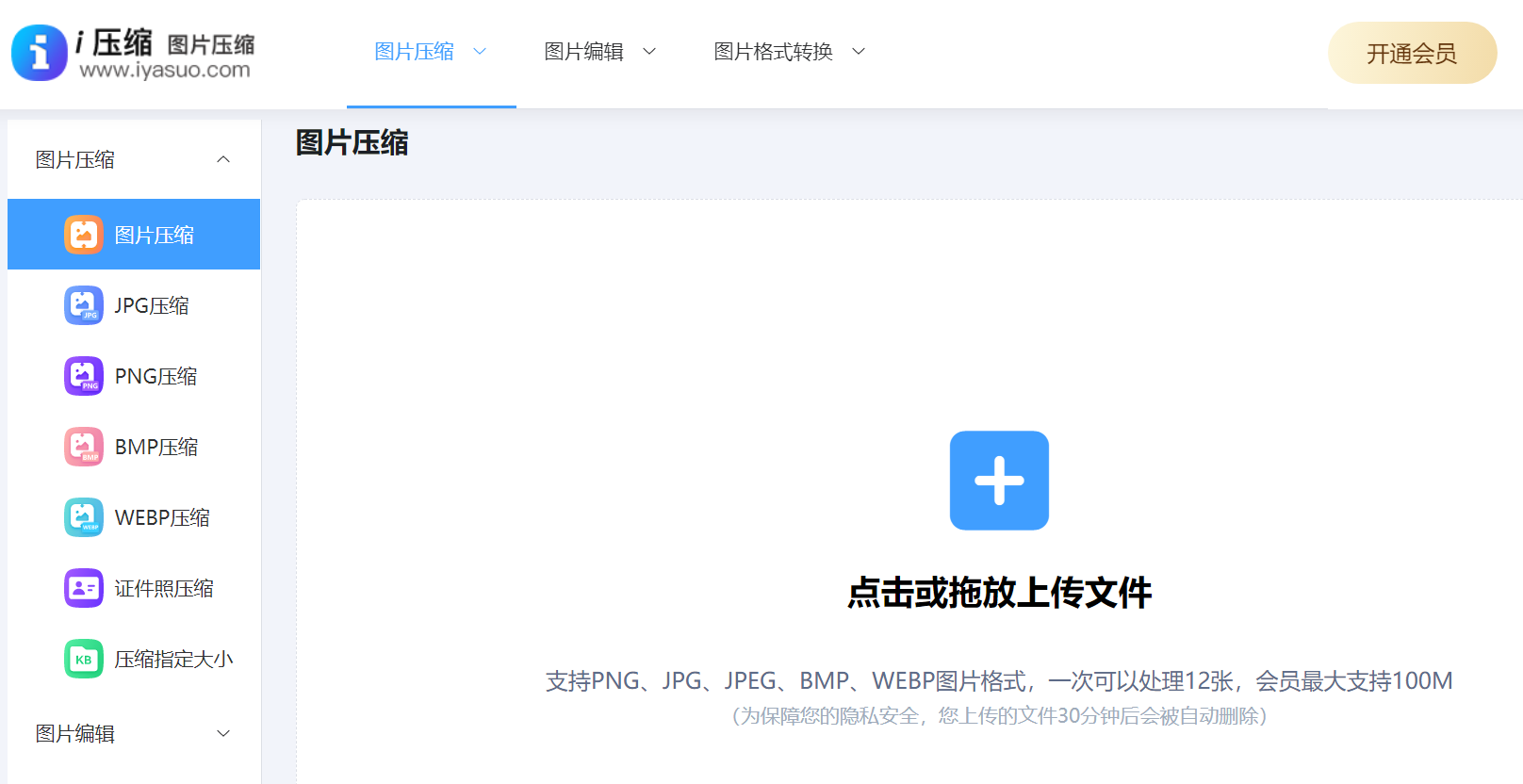
此外,还可以调整图片的分辨率等参数,以实现压缩效果与画质之间的最佳平衡。然而在选择一些其他的在线工具时,还需留意一些细节。有些工具可能存在安全风险,可能会搜集你的图片信息。此外,如果图片文件过大,上传和处理的时长也会相应增加,这可能会影响你的使用感受。因此,选择一个正规且可信赖的在线平台进行操作是很重要的。并且,这里建议您直接试试“i压缩”或者“iyasuo”等。
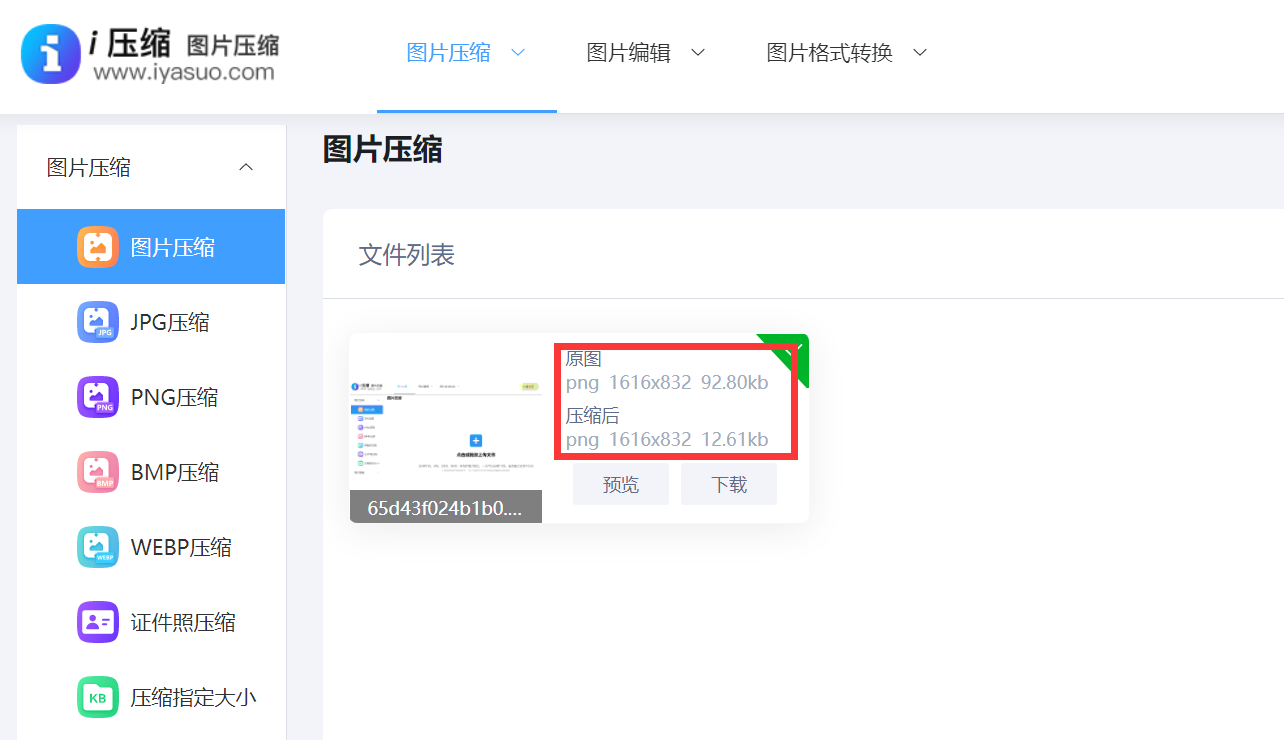
方法2、图像编辑软件
其次,市面上也有一些专业的图像编辑软件可以轻松完成图片压缩的操作。以Photoshop为例,这是一款功能强大的图像处理软件。打开软件后,导入需要压缩的图片。接着点击“图像”菜单,选择“图像大小”选项,适当降低图片的像素尺寸。一般来说,将长边像素调整到几百像素,图片的文件大小就会有明显下降。之后再点击“文件”菜单,选择“存储为”,在弹出的存储对话框中,选择合适的图片格式,例如JPEG格式。

方法3、智能手机应用
众所周知,手机端也有不少实用的图片压缩应用。比如“快图压缩”,它操作简单,容易上手。打开应用后,点击“选择图片”,从相册中选取要压缩的图片。然后可以根据自己的需求选择压缩模式,有“轻度压缩”“中度压缩”“重度压缩”等选项。如果想要将图片压缩到100k以下,可以选择“重度压缩”。在压缩过程中,还能实时查看压缩进度和预计压缩后的文件大小。压缩完成后,就能在应用中找到压缩好的图片,可直接分享或保存到相册。

方法4、降低分辨率值
降低图片的分辨率,同样是一种有效的减小文件体积的手段。这一操作可以在图片查看器或图形编辑软件中完成。分辨率相当于照片的清晰度,若将其降低,便能够直接减少图片所占用的存储空间。以人像照片为例,将原本的高分辨率图像调整为较低的分辨率,其文件大小将显著减小。需留意的是,分辨率若降低过甚,将导致图片质量受损。过度降低后,图像会显得模糊不清,细节信息也会随之丧失。特别是那些用于正式场合的图片,比如书籍封面或商业广告,处理分辨率时更要格外小心,务必在满足压缩需求的同时,确保画质不受影响,寻求两者之间的合理平衡。
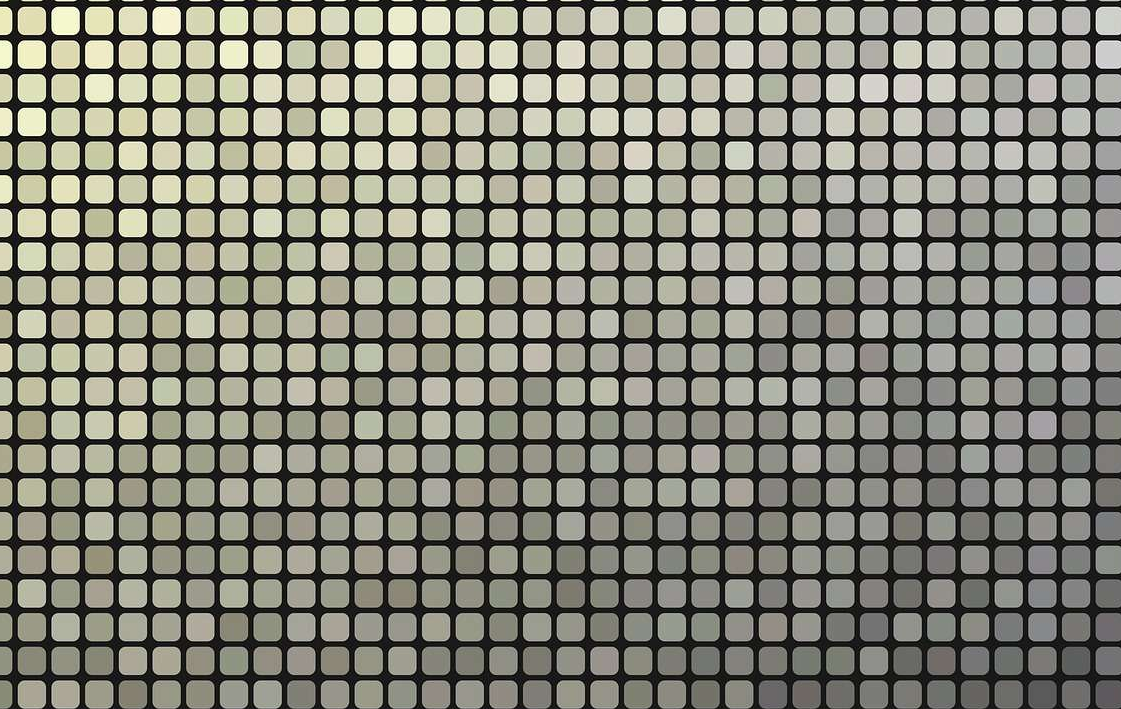
方法5、调整图片质量
另外,众多图形软件均具备提升图像品质的选项。在图片压缩过程中,如果说是将图像品质设定得越高,画面便会显得更加清晰,然而文件体积也会随之增大。我们可通过多次试验不同的品质参数,来寻求最佳的压缩平衡。例如,在企业年报所用的图片上,我们能够通过细致调整品质,确保在不损害整体视觉效果的前提下,将其压缩至适宜的尺寸。而您在调整图像质量时,需对最终呈现效果有所预期。不同场景对画质的标准各异,因此需提前做好规划。
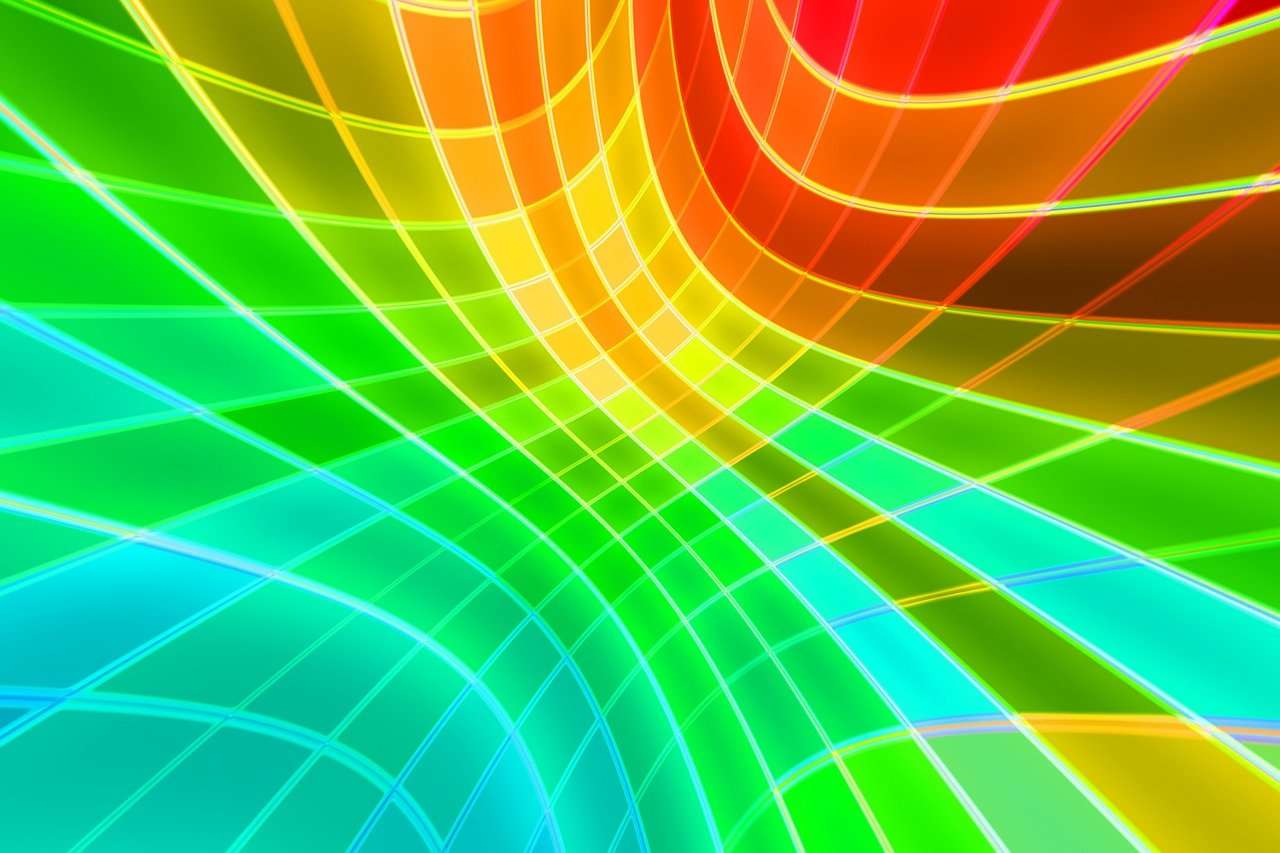
方法6、裁剪多余部分
对图片进行裁剪可以减少其文件体积。若图片中存在不必要的空白边框、杂乱的背景等,运用软件工具去除这些部分,可以使图片看起来更为简洁。以集体照为例,若有人不在画面之中或画面边缘有不需要的建筑,经过裁剪处理,图片的尺寸便会显著减小。不过裁剪时需注意,例如得依据图片的具体内容和实际用途来决定操作方式。需剔除那些非必要的部分,同时确保关键信息不被删减。如果说裁剪不当,可能会导致重要细节的丢失,进而影响图片的整体表达效果。

方法7、压缩注意事项
除了上面推荐的六个方法以外,还有一些点是需要注意的!例如:当面临需要处理多张图片的情况时,批量处理功能无疑能节省大量的时间。设想一下,在面对大量图片需要进行压缩的场景下,如果采用手动一张张去处理的方式,那显然是效率极低的。好在如今不少专业软件都配备了批量操作选项,这无疑为处理大量图片提供了极大的便利。

最后总结一下,无论是使用专业软件、在线工具还是手机应用等,都能轻松将图片压缩到100k以下。大家可以根据自己的实际情况和使用习惯,选择最适合自己的方法。温馨提示:如果您在使用i压缩在线网页的时候遇到问题,请及时与我们联系,祝您图片压缩操作成功。















